| 일 | 월 | 화 | 수 | 목 | 금 | 토 |
|---|---|---|---|---|---|---|
| 1 | 2 | 3 | 4 | 5 | ||
| 6 | 7 | 8 | 9 | 10 | 11 | 12 |
| 13 | 14 | 15 | 16 | 17 | 18 | 19 |
| 20 | 21 | 22 | 23 | 24 | 25 | 26 |
| 27 | 28 | 29 | 30 |
- windows server
- SE
- cloud
- 그룹정책
- Server
- Microsoft Azure
- Docker
- cloud engineer
- 메일보안
- 네트워크
- Azure
- Microsoft 365
- 시스템 엔지니어
- Azure AD
- Microsoft
- 리눅스마스터1급
- 클라우드
- Linux
- windows
- 클라우드엔지니어
- 시스템엔지니어
- 시트릭스
- Entra ID
- 가상화
- Exchange Online
- network
- 리눅스
- It
- aws
- 컴퓨터
- Today
- Total
목록클라우드 (12)
Cloud System Engineer
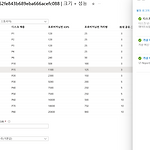 디스크 확장 방법
디스크 확장 방법
Azure 포탈에서 디스크 성능이나 크기를 유연하게 확장 시킬 수 있다. 128GB -> 256GB으로 변경함. Windows Server 에서 확장된 공간을 확장하려하는데, 확장 버튼이 비활성 되었다. 중간에 복구파티션이 껴 있으면 C드라이브 볼륨 확장이 진행되지 않습니다. 명령어로 복구 파티션만 제거해줍니다. CMD(관리실행) diskpart lisk disk c드라이브 이니 디스크 0입니다. select disk 0 복구파티션이 몇번인지 알아야 합니다 list partition 명령어를 치고 파티션 3를 선택합니다. select partition 3 delete partition override 입력 복구 파티션을 지웠더니 볼륨확장버튼이 활성화 되었습니다. 결과적으로 디스크 확장이 되었는데요. Az..
 Azure Activce Directory Connect
Azure Activce Directory Connect
쓰는이유? 온프레미스 AD 서버의 정보를 클라우드에 동기화 시키고, 클라우드 앱 리소스에 접근하기 위함 즉 Hybrid cloud를 구현하기 위함. 온프레미스 AD= HPE(사내 Private 서버), 환경은 Hyper-v (공인 IP부여하고 DDNS , 방화벽 과정이 복잡하므로 생략할래...) Azure AD Connect 줄여서 AADC로 부르겠음. 당연히 AD domain service 해야함. AADC를 설치하는곳 -> AD서버 또는 도메인 조인된 VM이면된다. AD 과정은 생략. 빠른 설정 사용 하면 간단하고 쉽지만 난 변태니까 사용자 지정할래. 빠른설정 사용자 지정 둘 차이점은 빠른설정 : 단일포리스트 사용자지정: 필터링 또는 두개 이상 다중 포리스트일때, https://docs.microso..
 AWS VPC
AWS VPC
AWS VPC 란? VPC는 AWS 내에서 사설네트워크를 구축하기 위한 서비스다. 네트워크 요건에 근거한 IP 주소 범위 선택과 서브넷 생성, 가상 라우터의 라우팅 기능,게이트웨이 설정 등 기능을 사용하여 클라우드 상에 사설 네트워크를 구축 할 수 있다. ELB 서브넷 클라이언트 PC 요청을 받아 로드밸런서를 배치하기 위한 네트워크는 10.0.0.0/24 LB는 탄력적 IP를 사용하여 글로벌 IP 주소를 할당함 웹 에플리케이션 서버에 접근 할 수 있도록 톰캣의 경우 8080 아파치일 경우 80포트를 허가해주는 보안 그룹을 생성한다. WebAP 서브넷 웹 애플리케이션 서버를 작동시키는 EC2 인스턴스를 배치하기 위한 네트워크 주소는 10.0.1.0/24를 준다. EC2 인스턴스 대한 접속은 LB로부터 접속..
 무중단 배포
무중단 배포
서비스를 사용하는 데 아무런 지장 없이 배포를 진행하는 경우를 뜻함. Auto scaling 그룹 생성 생성완료 로드밸런서 생성 Auto scaling 그룹 -> 편집 -> practice-target-group 대상 그룹에 등록한 뒤 저장 브라우저에서 로드 밸런서의 DNS 주소로 접속 시도해서 샘플 프로젝트가 올라오는지 확인 새로운 버전 코드를 적용한 AMI 시작 탬플릿 생성 기존 버전의 코드를 서비스하고 있으니 새로운 버전의 코드를 배포할 계획이다. 중지된 인스턴스를 시작 /var/www/html/index.html 코드를 수정한다. 인스턴스를 중지 시키고 중지된 인스턴스를 이미지로 만든다. 탬플릿의 설정값을 처음부터 다 채우지 않고 기존 템플릿에서 같은 부분은 가져다 쓰기위해 예전에 생성해둔 템플릿..
 AWS Elastic Load Balancing 서버 트래픽 분산 관리
AWS Elastic Load Balancing 서버 트래픽 분산 관리
AWS와 같은 클라우드 서비스를 사용하지 않으려면 L4 스위치와 같은 장비를 직접 구매해서 관리해야 하지만 AWS에서는 몇번의 클릭만으로 같은 기능을 구현 할 수 있다. AWS에서 로드밸런서의 기능을 하는 서버를 내부적으로 관리해주기 때문에 우리가 직접 SSH로 접속 할 수 없다. 로드밸런스가 받은 요청을 특정 인스턴스 또는 Auto Scaling 그룹에 전달하도록 설정가능하다. 대상 그룹은 로드밸런서가 요청을 전달할 서버를 묶어놓은 그룹이다. 이 그룹은 인스턴스나 오토스케일링 그룹이 포함될 수 있다. 로드밸런서 생성 로드밸런서 생성 Auto Scaling 그룹 선택 -> 편집 방금 생성한 practice-target-group을 추가한 뒤 저장 로드밸런서도 하나의 서버이고 클라이언트의 요청을 직접 받기..
 Auto Scaling
Auto Scaling
인스턴스 생성 보안그룹 생성 Ssh 접속 화면 http, https 접근 보안그룹 추가 보안그룹 적용 http 접속 /var/www 에 index.html 생성 그후 퍼블릭 ip 로 접속한 결과 이미지(AMI) 생성 (인스턴스는 반드시 중지상태) Ami ID를 복사해 둔다. 인스턴스 -> 템플릿 시작하기 메뉴 선택 Auto Scaling 그룹 생성 Auto Scaling 그룹 내 인스턴스 수를 자동으로 조절하기 위한 조정 정책을 설정하는 화면임 최소 1대에서 최대 2대 인스턴스를 실행하게 해서 평균 cpu사용량이 80%를 기준으로 설정함 Stress –cpu 1 –timeout 600 활동 기록 탭을 클릭하면 cpu 사용률 증가로 인해 인스턴스 수가 1대에서 2대로 늘어갔다는 이력이 생겼다. Cpu 사용..
